Ändra mappvisningsmall för alla mappar i Windows 10
Om du använder File Explorer, kanske du redan vet att den har en trevlig funktion för att komma ihåg varje mapps vyinställning. Tyvärr förklaras det inte riktigt av Microsoft och vissa ändringar gjordes i moderna Windows-versioner som gör det ännu mer förvirrande för slutanvändarna. Vi får ständigt denna fråga från våra läsare - finns det något sätt att få File Explorer att ställa in en önskad vy för alla mappar och sedan komma ihåg den i Windows 10? Låt se hur det kan göras.
Annons
Filutforskaren i Windows 10 har fem mappmallar - Allmänna objekt, dokument, bilder, musik och videor. När du ser fliken Anpassa i ett bibliotek eller en mapp kommer du att se dessa mallar. Detta ger mer flexibilitet för att se dina personuppgifter.
Till exempel, även om du föredrar, säg, listvy för dokument, kanske du vill att ditt musikbibliotek ska visas i Detaljer visa och du vill att dina bilder och videobibliotek ska vara i ikonbaserade vyer som Medium, Large eller Extra Large ikoner. Så för varje mappmallar lagrar Explorer inställningarna individuellt.
Naturligtvis, för att ändra vyn för alla mallar till den du vill ha, måste du göra "Apply to Folders" 5 gånger, en gång för varje mall.
Du måste göra följande.
- Öppna dessa fem mappar i Utforskaren:
C:\Users. C:\Users\
\Dokument. C:\Users\ \Musik. C:\Users\ \Bilder. C:\Users\ \Videoklipp 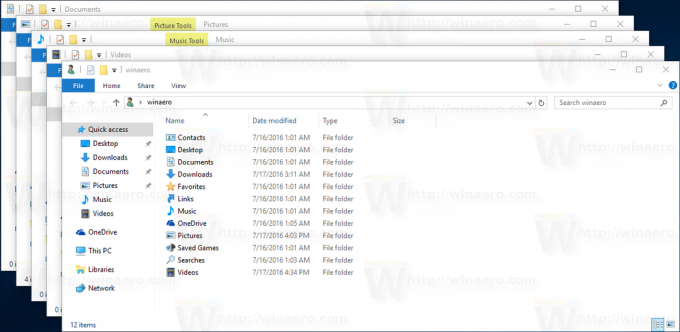
- Ställ in önskad vy för var och en av dessa mappar.

- Nu måste du öppna Mappalternativ i vart och ett av dessa 5 Explorer-fönster. Klicka på knappen Mappalternativ på fliken Visa på menyfliksområdet. Om du inaktiverat Ribbon i Windows 10, tryck på Alt+T på tangentbordet för att öppna menyn Verktyg och öppna sedan Mappalternativ.

- Växla till fliken Visa och klicka på knappen "Använd på mappar". Att göra detta påverkar bara mapparna i en av de fem mallarna - det är därför du behöver göra detta 5 gånger, för var och en av de 5 mapparna ovan.
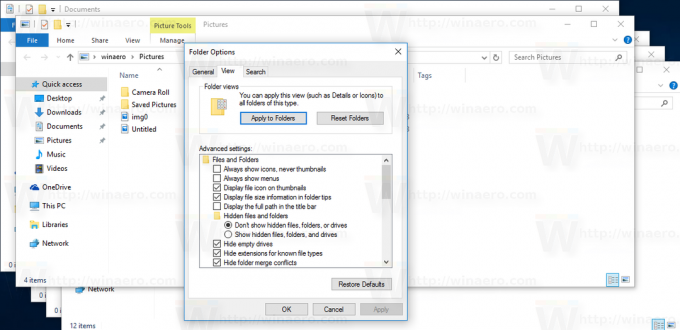

- Stäng nu alla öppnade fönster i File Explorer och öppna dem igen. Du bör ha den önskade vyn som du ställer in.
Observera att trots att du har ställt in dessa vyer kommer Explorer fortfarande ihåg vyerna för enskilda mappar som du ändrar senare efter att ha klickat på "Använd på mappar". Om du till exempel ställer in mappen Bilder till Extra stora ikoner och sedan klickar på "Använd på mappar" kommer alla mappar som innehåller bilder nu som standard att ha extra stora ikoner. Men om du skulle ändra en av dina specifika mappar som innehåller bilder till Medium-ikoner, kommer Explorer att komma ihåg den vyn för just den mappen.
👉 Tips: Det kan du ändra antalet mappvyer att komma ihåg i Windows 10.
Dessutom, när du kommer åt några mappar från deras bibliotek, följer mapparna alltid överordnade bibliotekets vy. Så om du direkt öppnade mappen Mina dokument på C:\Users\
För att ändra biblioteksvymallen måste du göra följande.
- Öppna önskat bibliotek.

- Klicka på fliken Hantera biblioteksverktyg.
- Välj önskad vymall i listrutan Optimera bibliotek för.
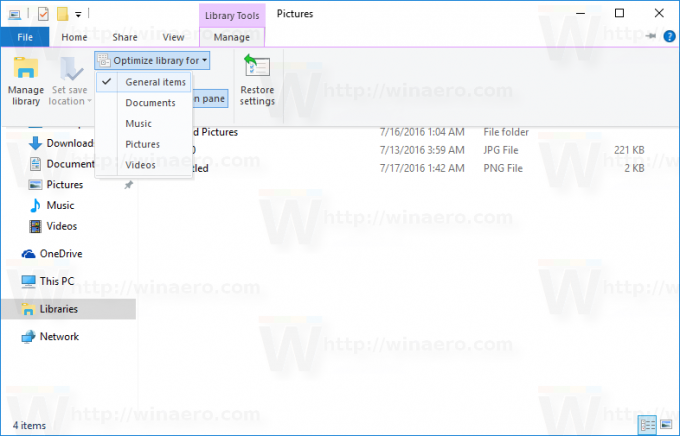
Slutligen har speciella mappar som papperskorgen och denna dator sina egna vyer som Explorer kommer ihåg.
Nu vet du allt du behöver för att ändra mappvymallen för alla mappar i Windows 10.

